Erhalten Sie beim Versuch, eine Microsoft Excel-Tabelle auf Ihrem Computer zu speichern, die Fehlermeldung „Freigabeverletzung“? Möglicherweise verfügen Sie nicht über die erforderlichen Berechtigungen zum Speichern der Datei in Ihrem Ordner. Es gibt andere Ursachen für dieses Problem und wir zeigen Ihnen, wie Sie alle diese Probleme beheben können, damit Sie Ihre Datei erfolgreich speichern können.
Andere Gründe dafür, dass Sie Änderungen an Ihrer MS Excel-Datei nicht speichern können, sind, dass Ihr Antivirenprogramm Ihre Datei beeinträchtigt, die Dateiinhaltsindizierung für Ihren Tabellenkalkulationsordner deaktiviert ist, die Excel-App selbst Probleme hat und vieles mehr.
Inhaltsverzeichnis New York, USA – 18. August 2017: Nahaufnahme des Microsoft Excel-Menüs auf dem Laptop-Bildschirm
Holen Sie sich die erforderlichen Berechtigungen für Ihren Netzwerkordner
Wenn Sie die erhalten Wenn beim Versuch, Ihre Tabelle auf einem Netzlaufwerk zu speichern, der Fehler „Freigabeverletzung“ auftritt, stellen Sie sicher, dass Sie über die richtigen Berechtigungen dafür verfügen. Sie benötigen sowohl die Berechtigung „Ändern“ als auch die Berechtigung „Löschen“, um Dateien in Ihrem Netzwerkordner zu speichern.
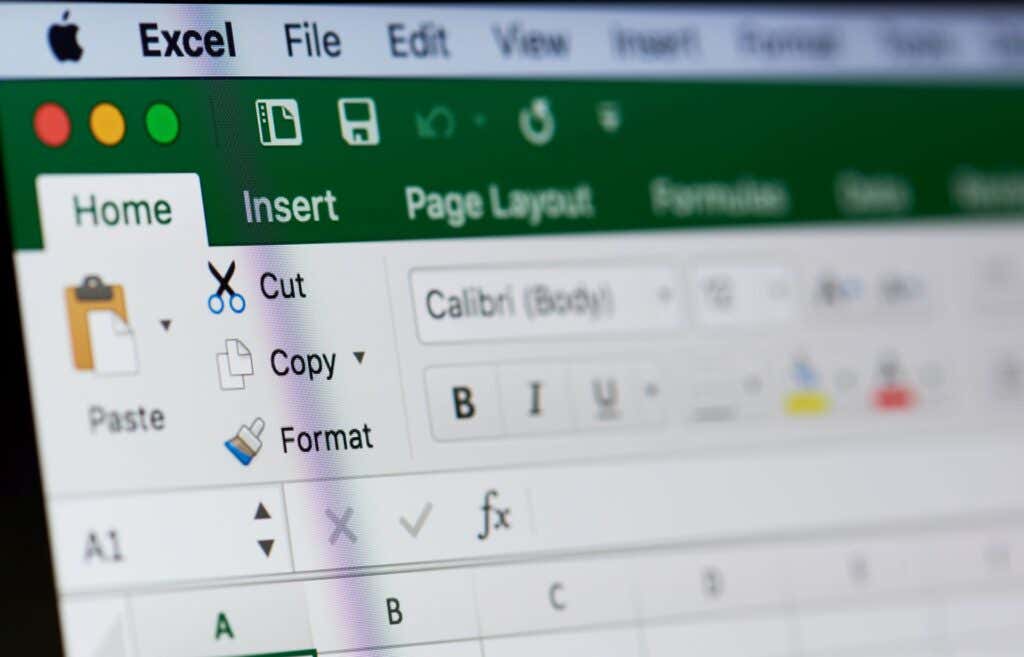
Seitdem Wenn Sie nicht über die erforderlichen Berechtigungen verfügen, bitten Sie Ihren Netzwerkadministrator, Ihnen beide oben genannten Berechtigungen zu erteilen. Sobald der Administrator dies getan hat, können Sie Ihre Datei am gewünschten Netzwerkspeicherort speichern.
Aktivieren Sie den Freigabeassistenten im Windows-Datei-Explorer.
Ein weiterer Grund für die Fehlermeldung „Freigabeverletzung“ ist, dass Sie den Freigabeassistenten in Ihrer Datei-Explorer-App nicht aktiviert haben. Es lohnt sich, diese Funktion auf Ihrem Windows-PC einzuschalten, um Ihren Fehler zu beheben.
Öffnen Sie den Datei-Explorer auf Ihrem PC, indem Sie Windows + E drücken. Wählen Sie die drei Punkte oben im Datei-Explorer aus und wählen Sie „Optionen“. Greifen Sie im geöffneten Fenster auf die Registerkarte „Ansicht“ zu. Aktivieren Sie im Abschnitt „Erweiterte Einstellungen“ die Option „Freigabeassistenten verwenden“ (empfohlen). Wählen Sie „Übernehmen“ und anschließend unten „OK“. Versuchen Sie, Änderungen in Ihrer Excel-Datei zu speichern.
Speichern Sie Ihre Excel-Tabelle auf Ihrem lokalen Speicher
Eine Möglichkeit, Ihren Excel-Fehler zu beheben, besteht darin, Ihre Tabelle im lokalen Speicher Ihres Computers zu speichern. Dies hilft Ihnen, netzwerkbezogene Probleme zu umgehen und Ihre Datei erfolgreich zu speichern. Anschließend können Sie die Datei bei Bedarf manuell auf Ihr Netzlaufwerk übertragen.
Wählen Sie in der oberen linken Ecke von Excel „Datei“ aus. Wählen Sie im folgenden Bildschirm „Speichern unter“ > „Durchsuchen“. Wählen Sie einen Ordner in Ihrem lokalen Speicher zum Speichern Ihrer Datei und klicken Sie auf Speichern.
Je nachdem, wie Sie Ihren Computer mit Ihrem Netzwerk verbunden haben, können Sie die Dateimanager-App Ihres Geräts verwenden, um Ihre gespeicherte Excel-Datei zu kopieren und in Ihren Netzwerkordner einzufügen.
Speichern Sie Ihre Excel-Datei unter einem neuen Namen.
Wenn Sie immer noch Probleme beim Speichern Ihrer Excel-Datei haben, verwenden Sie einen anderen Namen für Ihre Datei und versuchen Sie, die Datei zu speichern. Auf diese Weise können Sie Namenskonflikte lösen und Ihre Datei problemlos speichern.
Wählen Sie bei geöffneter Tabelle in der oberen linken Ecke von Excel „Datei“ aus. Wählen Sie auf der folgenden Seite „Speichern unter“ > „Durchsuchen“. Wählen Sie einen Ordner zum Speichern Ihrer Datei aus. Wählen Sie das Feld Dateiname und geben Sie einen anderen Namen als den aktuellen ein. Wählen Sie dann Speichern.
Schalten Sie Ihr Antivirenprogramm aus
Ein möglicher Grund dafür, dass Sie die Fehlermeldung „Freigabeverletzung“ erhalten, ist, dass Ihr Antivirenprogramm Ihren Zugriff auf Ihre Datei blockiert hat. Manchmal liefern Antivirenprogramme falsch positive Ergebnisse, was zu verschiedenen Fehlern führt.
Deaktivieren Sie in diesem Szenario vorübergehend Ihr Antivirenprogramm und prüfen Sie, ob Sie Ihre Datei dann speichern können. Sie können Ihr Antivirenprogramm wieder aktivieren, nachdem Sie die Datei gespeichert haben.
Wie Sie Ihren Virenschutz deaktivieren, hängt von dem Programm ab, das Sie verwenden. Sie können den folgenden Anweisungen folgen, um Microsoft Defender Antivirus zu deaktivieren:
Öffnen Sie „Start“, suchen Sie nach „Windows-Sicherheit“ und starten Sie die App. Wählen Sie im Hauptbildschirm der App „Viren-und Bedrohungsschutz“ aus. Wählen Sie unter „Viren-und Bedrohungsschutzeinstellungen“ die Option „Einstellungen verwalten“. Deaktivieren Sie die Option Echtzeitschutz. Wählen Sie in der Eingabeaufforderung zur Benutzerkontensteuerung „Ja“. Öffnen Sie Ihre Excel-Datei und nehmen Sie die gewünschten Änderungen vor. Speichern Sie dann Ihre Datei. Schalten Sie Ihren Virenschutz wieder ein.
Wenn Ihr Problem durch die oben genannten Maßnahmen behoben wurde, wenden Sie sich an Ihren Antivirenanbieter, um eine dauerhafte Lösung für das Problem zu finden.
Aktivieren Sie die Indizierung für Ihren Tabellenkalkulationsordner.
Sie können eine Windows-Option aktivieren, um möglicherweise Ihren Excel-Fehler „Freigabeverletzung“ zu beheben. Diese Option indiziert zusätzlich zu den Eigenschaften Ihrer Dateien den Inhalt der Dateien in Ihrem Ordner.
Suchen Sie den Ordner, in dem Sie Ihre Excel-Datei speichern möchten. Klicken Sie mit der rechten Maustaste auf Ihren Ordner und wählen Sie Eigenschaften. Wählen Sie die Registerkarte „Allgemein“ und dann „Erweitert“. Aktivieren Sie zusätzlich zu den Dateieigenschaften die Option „Zulassen, dass Dateien in diesem Ordner Inhalte indizieren“. Wählen Sie „OK“, „Anwenden“ und „OK“.
Reparieren Sie Ihre Microsoft Excel-App
Wenn Ihre Fehlermeldung noch nicht verschwunden ist, besteht Ihr letzter Ausweg darin, die Microsoft Excel-App selbst zu reparieren. Möglicherweise treten bei der App Probleme auf, die zu verschiedenen Fehlern führen können.
Glücklicherweise müssen Sie nicht viel tun, um Ihre App zu reparieren. Microsoft Office enthält ein Reparaturtool, mit dem Sie alle Ihre Office-Apps mit wenigen Klicks reparieren können. Mit diesem Tool können Sie alle Probleme beheben, die bei Ihrer Excel-App auftreten.
Öffnen Sie das Startmenü, suchen Sie nach der Systemsteuerung und starten Sie das Dienstprogramm. Wählen Sie in der Systemsteuerung die Option „Programm deinstallieren“ aus. Wählen Sie Ihre Microsoft Office-Installation in der Liste aus und wählen Sie oben „Ändern“. Wählen Sie in der Eingabeaufforderung zur Benutzerkontensteuerung „Ja“ aus. Wählen Sie „Schnellreparatur“ und dann „Reparieren“. Wenn Ihr Problem nicht behoben ist, wählen Sie „Online-Reparatur“ und dann im Tool „Reparieren“.
Mehrere Möglichkeiten, den Sharing-Volation-Fehler von Excel zu umgehen
Microsoft Excel zeigt die obige Fehlermeldung aus verschiedenen Gründen an. Sobald Sie die Elemente behoben haben, die möglicherweise das Problem verursachen, können Sie Ihren Fehler beheben und Ihre Excel-Tabelle am gewünschten Speicherort speichern. Wir hoffen, dass der Leitfaden Ihnen hilft, Änderungen an Ihren Excel-Dateien zu speichern.

